实验4 WEB服务器的安装和配置
- 格式:pdf
- 大小:761.07 KB
- 文档页数:18
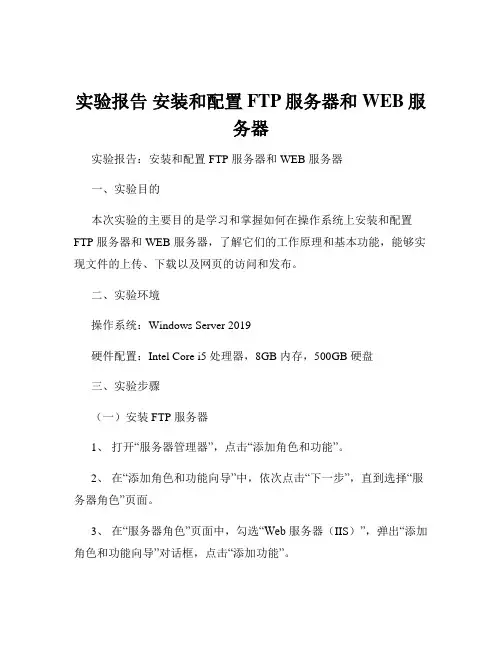
实验报告安装和配置FTP服务器和WEB服务器实验报告:安装和配置 FTP 服务器和 WEB 服务器一、实验目的本次实验的主要目的是学习和掌握如何在操作系统上安装和配置FTP 服务器和 WEB 服务器,了解它们的工作原理和基本功能,能够实现文件的上传、下载以及网页的访问和发布。
二、实验环境操作系统:Windows Server 2019硬件配置:Intel Core i5 处理器,8GB 内存,500GB 硬盘三、实验步骤(一)安装 FTP 服务器1、打开“服务器管理器”,点击“添加角色和功能”。
2、在“添加角色和功能向导”中,依次点击“下一步”,直到选择“服务器角色”页面。
3、在“服务器角色”页面中,勾选“Web 服务器(IIS)”,弹出“添加角色和功能向导”对话框,点击“添加功能”。
4、继续点击“下一步”,在“功能”页面中保持默认设置,点击“下一步”。
5、在“Web 服务器角色(IIS)”页面中,点击“下一步”。
6、在“选择角色服务”页面中,勾选“FTP 服务器”和“FTP 服务”,点击“下一步”。
7、按照提示完成安装。
(二)配置 FTP 服务器1、安装完成后,打开“Internet Information Services (IIS)管理器”。
2、在左侧导航栏中,展开服务器节点,点击“FTP 站点”。
3、右键点击“默认 FTP 站点”,选择“属性”。
4、在“默认 FTP 站点属性”对话框中,设置“FTP 站点”选项卡中的参数,如站点描述、IP 地址、端口等。
5、在“安全账户”选项卡中,设置允许访问的用户和权限。
6、在“主目录”选项卡中,设置 FTP 站点的根目录和访问权限。
7、在“消息”选项卡中,可以设置欢迎、退出和最大连接数等消息。
(三)安装 WEB 服务器1、在“服务器管理器”中,点击“添加角色和功能”。
2、按照前面安装FTP 服务器的步骤,在“选择服务器角色”页面中,勾选“Web 服务器(IIS)”,并在“选择角色服务”页面中,根据需要选择相关的 Web 服务组件,如 ASPNET、HTTP 重定向等。
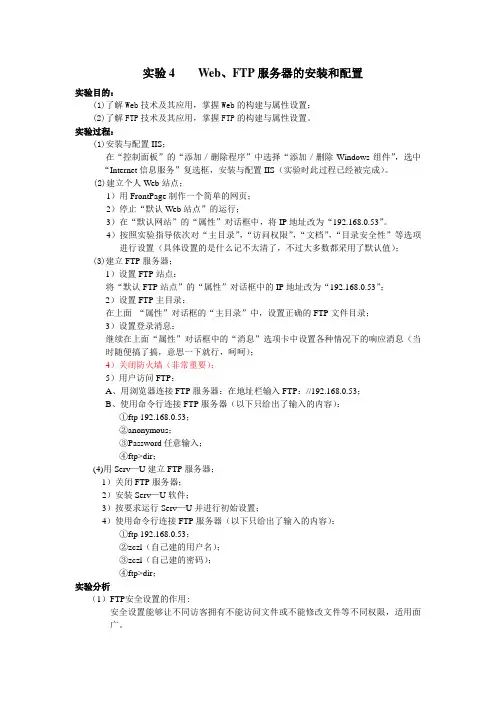
实验4 Web、FTP服务器的安装和配置实验目的:(1)了解Web技术及其应用,掌握Web的构建与属性设置;(2)了解FTP技术及其应用,掌握FTP的构建与属性设置。
实验过程:(1)安装与配置IIS;在“控制面板”的“添加/删除程序”中选择“添加/删除Windows组件”,选中“Internet信息服务”复选框,安装与配置IIS(实验时此过程已经被完成)。
(2)建立个人Web站点;1)用FrontPage制作一个简单的网页;2)停止“默认Web站点”的运行;3)在“默认网站”的“属性”对话框中,将IP地址改为“192.168.0.53”。
4)按照实验指导依次对“主目录”,“访问权限”,“文档”,“目录安全性”等选项进行设置(具体设置的是什么记不太清了,不过大多数都采用了默认值);(3)建立FTP服务器;1)设置FTP站点:将“默认FTP站点”的“属性”对话框中的IP地址改为“192.168.0.53”;2)设置FTP主目录:在上面“属性”对话框的“主目录”中,设置正确的FTP文件目录;3)设置登录消息:继续在上面“属性”对话框中的“消息”选项卡中设置各种情况下的响应消息(当时随便搞了搞,意思一下就行,呵呵);4)关闭防火墙(非常重要);5)用户访问FTP:A、用浏览器连接FTP服务器:在地址栏输入FTP://192.168.0.53;B、使用命令行连接FTP服务器(以下只给出了输入的内容):①ftp 192.168.0.53;②anonymous;③Password任意输入;④ftp>dir;(4)用Serv—U建立FTP服务器;1)关闭FTP服务器;2)安装Serv—U软件;3)按要求运行Serv—U并进行初始设置;4)使用命令行连接FTP服务器(以下只给出了输入的内容):①ftp 192.168.0.53;②zczl(自己建的用户名);③zczl(自己建的密码);④ftp>dir;实验分析(1)FTP安全设置的作用:安全设置能够让不同访客拥有不能访问文件或不能修改文件等不同权限,适用面广。

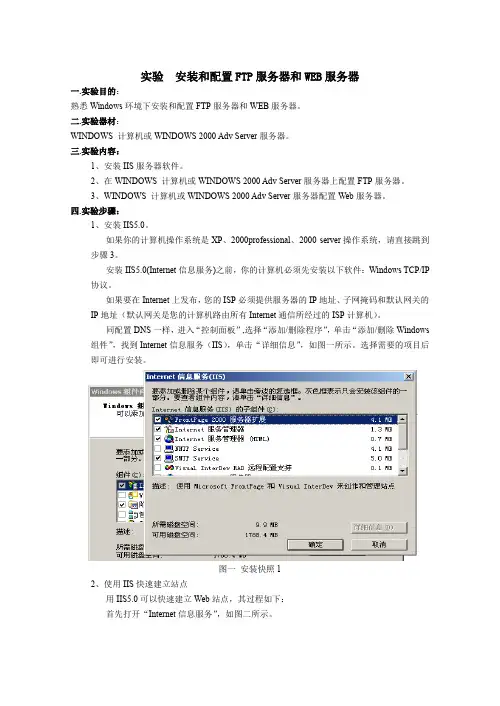
实验安装和配置FTP服务器和WEB服务器一.实验目的:熟悉Windows环境下安装和配置FTP服务器和WEB服务器。
二.实验器材:WINDOWS 计算机或WINDOWS 2000 Adv Server服务器。
三.实验内容:1、安装IIS服务器软件。
2、在WINDOWS 计算机或WINDOWS 2000 Adv Server服务器上配置FTP服务器。
3、WINDOWS 计算机或WINDOWS 2000 Adv Server服务器配置Web服务器。
四.实验步骤:1、安装IIS5.0。
如果你的计算机操作系统是XP、2000professional、2000 server操作系统,请直接跳到步骤3。
安装IIS5.0(Internet信息服务)之前,你的计算机必须先安装以下软件:Windows TCP/IP 协议。
如果要在Internet上发布,您的ISP必须提供服务器的IP地址、子网掩码和默认网关的IP地址(默认网关是您的计算机路由所有Internet通信所经过的ISP计算机)。
同配置DNS一样,进入“控制面板”,选择“添加/删除程序”,单击“添加/删除Windows 组件”,找到Internet信息服务(IIS),单击“详细信息”,如图一所示。
选择需要的项目后即可进行安装。
图一安装快照12、使用IIS快速建立站点用IIS5.0可以快速建立Web站点,其过程如下:首先打开“Internet信息服务”,如图二所示。
图二安装快照2然后,选中默认Web站点,单击右键选择“新建”,选中“Web 站点”,进入“Web站点创建向导”的对话框。
接下来按照向导进行配置。
图三安装快照3如图三,选择或输入Web站点要使用的IP地址,这里使用你计算机网卡上的IP地址、采用默认端口80,单击“下一步”,参考图四。
图四安装快照4确定Web站点使用的目录的路径(例如“E:\Webfile”)和是否允许匿名登录,单击“下一步”,确定访问的权限,再单击下一步,完成Web站点的建立,最终结果如图五所示。

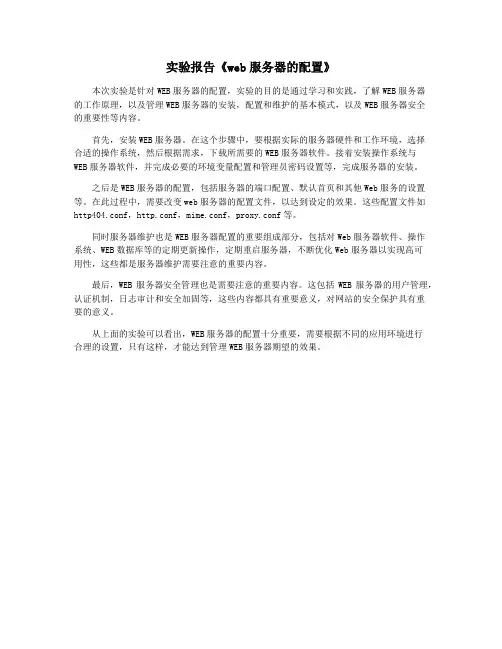
实验报告《web服务器的配置》
本次实验是针对WEB服务器的配置,实验的目的是通过学习和实践,了解WEB服务器
的工作原理,以及管理WEB服务器的安装,配置和维护的基本模式,以及WEB服务器安全
的重要性等内容。
首先,安装WEB服务器。
在这个步骤中,要根据实际的服务器硬件和工作环境,选择
合适的操作系统,然后根据需求,下载所需要的WEB服务器软件。
接着安装操作系统与WEB服务器软件,并完成必要的环境变量配置和管理员密码设置等,完成服务器的安装。
之后是WEB服务器的配置,包括服务器的端口配置、默认首页和其他Web服务的设置等。
在此过程中,需要改变web服务器的配置文件,以达到设定的效果。
这些配置文件如http404.conf,http.conf,mime.conf,proxy.conf等。
同时服务器维护也是WEB服务器配置的重要组成部分,包括对Web服务器软件、操作
系统、WEB数据库等的定期更新操作,定期重启服务器,不断优化Web服务器以实现高可
用性,这些都是服务器维护需要注意的重要内容。
最后,WEB服务器安全管理也是需要注意的重要内容。
这包括WEB服务器的用户管理,认证机制,日志审计和安全加固等,这些内容都具有重要意义,对网站的安全保护具有重
要的意义。
从上面的实验可以看出,WEB服务器的配置十分重要,需要根据不同的应用环境进行
合理的设置,只有这样,才能达到管理WEB服务器期望的效果。

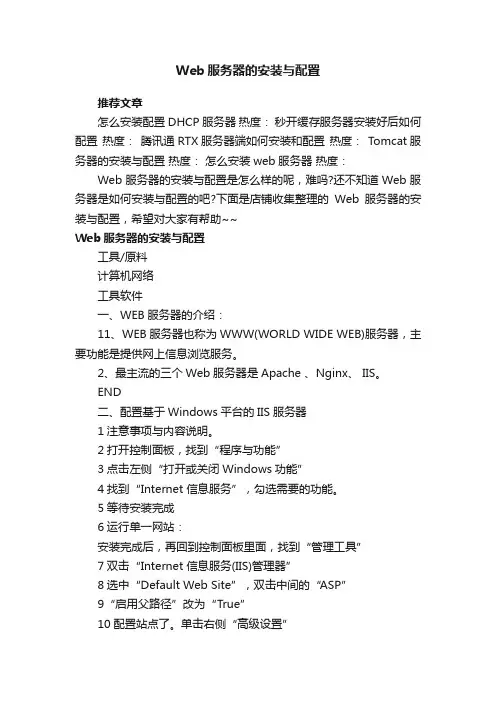
Web服务器的安装与配置推荐文章怎么安装配置DHCP服务器热度:秒开缓存服务器安装好后如何配置热度:腾讯通RTX服务器端如何安装和配置热度:Tomcat服务器的安装与配置热度:怎么安装web服务器热度:Web服务器的安装与配置是怎么样的呢,难吗?还不知道Web服务器是如何安装与配置的吧?下面是店铺收集整理的Web服务器的安装与配置,希望对大家有帮助~~Web服务器的安装与配置工具/原料计算机网络工具软件一、WEB服务器的介绍:11、WEB服务器也称为WWW(WORLD WIDE WEB)服务器,主要功能是提供网上信息浏览服务。
2、最主流的三个Web服务器是Apache 、Nginx、 IIS。
END二、配置基于Windows平台的IIS服务器1注意事项与内容说明。
2打开控制面板,找到“程序与功能”3点击左侧“打开或关闭Windows功能”4找到“Internet 信息服务”,勾选需要的功能。
5等待安装完成6运行单一网站:安装完成后,再回到控制面板里面,找到“管理工具”7双击“Internet 信息服务(IIS)管理器”8选中“Default Web Site”,双击中间的“ASP”9“启用父路径”改为“True”10配置站点了。
单击右侧“高级设置”11设置网站物理路径:F:\dzsw12绑定:设置网站端口为8081.13选择启动网站。
单击浏览,进行测试。
14在浏览器上输入:http://192.168.199.201:8081,测试。
15同时运行多个网站。
通过虚拟目录完成。
16填写内容。
17使用SSL保护服务器的通信安全END三、安装并配置APACHE服务器的说明最大的优势就是可靠安全。
这里仅仅介绍一些相关的命令。
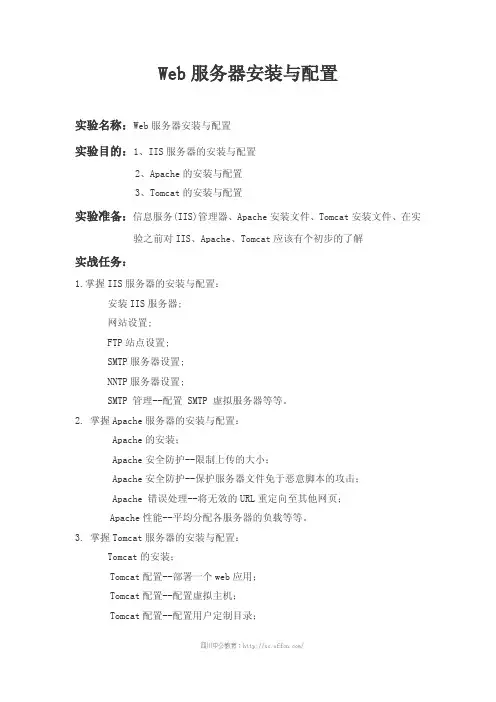
Web服务器安装与配置实验名称:Web服务器安装与配置实验目的:1、IIS服务器的安装与配置2、Apache的安装与配置3、Tomcat的安装与配置实验准备:信息服务(IIS)管理器、Apache安装文件、Tomcat安装文件、在实验之前对IIS、Apache、Tomcat应该有个初步的了解实战任务:1.掌握IIS服务器的安装与配置:安装IIS服务器;网站设置;FTP站点设置;SMTP服务器设置;NNTP服务器设置;SMTP管理--配置SMTP虚拟服务器等等。
2.掌握Apache服务器的安装与配置:Apache的安装;Apache安全防护--限制上传的大小;Apache安全防护--保护服务器文件免于恶意脚本的攻击;Apache错误处理--将无效的URL重定向至其他网页;Apache性能--平均分配各服务器的负载等等。
3.掌握Tomcat服务器的安装与配置:Tomcat的安装;Tomcat配置--部署一个web应用;Tomcat配置--配置虚拟主机;Tomcat配置--配置用户定制目录;Tomcat配置--限制特定主机访问等等。
实验内容及步骤:任务一:IIS服务器安装与网站管理/0.51.安装IIS服务器;2.IIS管理器打开;3.网站设置;4.FTP站点设置;5.SMTP服务器设置;6.NNTP服务器设置;7.网站管理--命名网站;8.网站管理--启动与停止网站;9.网站管理--将请求重定向到文件、目录或程序。
任务二:IIS服务器应用,FTP管理、NNTP管理、SMTP管理/0.51.FTP网点管理--更改FTP站点主目录;2.FTP网点管理--在FTP站点中使用虚拟目录;3.FTP网点管理--创建多个FTP站点;4.FTP网点管理--隔离FTP用户;5.NNTP管理--启动和停止网站;6.NNTP管理--创建虚拟目录;7.NNTP管理--限制对新闻组的访问;8.NNTP管理--按IP地址限制访问;9.NNTP管理--创建新闻组;10.NNTP管理--审查新闻组;11.NNTP管理--编辑和删除新闻组;12.NNTP管理--配置过期策略;13.SMTP管理--配置SMTP虚拟服务器;14.SMTP管理--设置连接;15.SMTP管理--启用协议日志记录。
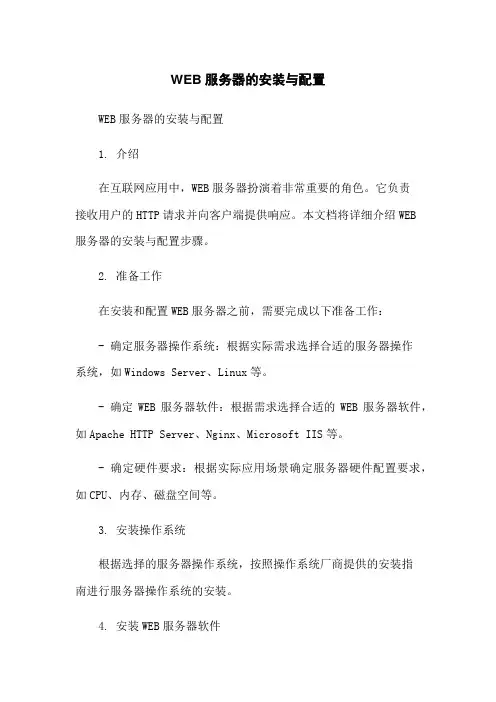
WEB服务器的安装与配置WEB服务器的安装与配置1. 介绍在互联网应用中,WEB服务器扮演着非常重要的角色。
它负责接收用户的HTTP请求并向客户端提供响应。
本文档将详细介绍WEB服务器的安装与配置步骤。
2. 准备工作在安装和配置WEB服务器之前,需要完成以下准备工作:- 确定服务器操作系统:根据实际需求选择合适的服务器操作系统,如Windows Server、Linux等。
- 确定WEB服务器软件:根据需求选择合适的WEB服务器软件,如Apache HTTP Server、Nginx、Microsoft IIS等。
- 确定硬件要求:根据实际应用场景确定服务器硬件配置要求,如CPU、内存、磁盘空间等。
3. 安装操作系统根据选择的服务器操作系统,按照操作系统厂商提供的安装指南进行服务器操作系统的安装。
4. 安装WEB服务器软件根据选择的WEB服务器软件,按照软件开发者提供的安装指南进行WEB服务器软件的安装。
5. 配置基本设置5.1 网络设置- 配置服务器的IP地址、子网掩码、网关等网络信息。
- 配置DNS服务器地址,以便服务器能够解析域名。
5.2 防火墙设置- 配置服务器的防火墙规则,允许外部访问WEB服务器的相关端口。
5.3 主机名设置- 配置服务器的主机名,以便能够通过域名访问WEB服务器。
6. 配置WEB服务器6.1 配置文件位置- 根据不同的WEB服务器软件,找到配置文件的位置,通常位于安装目录下的conf文件夹中。
6.2 虚拟主机配置- 配置虚拟主机,使得一个WEB服务器可以承载多个网站。
- 配置虚拟主机的域名、文档根目录、日志文件等。
6.3 SSL/TLS证书配置- 配置SSL/TLS证书以实现HTTPS协议的安全访问。
- 获取SSL/TLS证书,配置证书文件和私钥文件的路径。
6.4 URL重写配置- 配置URL重写规则,以实现网站的URL美化和重定向。
6.5 反向代理配置- 配置反向代理,将来自客户端的请求转发给后端服务器处理。
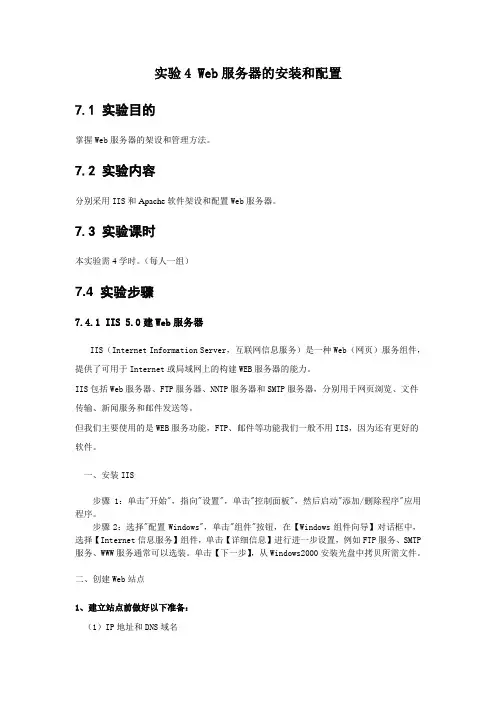
实验4 Web服务器的安装和配置7.1 实验目的掌握Web服务器的架设和管理方法。
7.2 实验内容分别采用IIS和Apache软件架设和配置Web服务器。
7.3 实验课时本实验需4学时。
(每人一组)7.4 实验步骤7.4.1 IIS 5.0建Web服务器IIS(Internet Information Server,互联网信息服务)是一种Web(网页)服务组件,提供了可用于Internet或局域网上的构建WEB服务器的能力。
IIS包括Web服务器、FTP服务器、NNTP服务器和SMTP服务器,分别用于网页浏览、文件传输、新闻服务和邮件发送等。
但我们主要使用的是WEB服务功能,FTP、邮件等功能我们一般不用IIS,因为还有更好的软件。
一、安装IIS步骤1:单击"开始",指向"设置",单击"控制面板",然后启动"添加/删除程序"应用程序。
步骤2:选择"配置Windows",单击"组件"按钮,在【Windows组件向导】对话框中,选择【Internet信息服务】组件,单击【详细信息】进行进一步设置,例如FTP服务、SMTP 服务、WWW服务通常可以选装。
单击【下一步】,从Windows2000安装光盘中拷贝所需文件。
二、创建Web站点1、建立站点前做好以下准备:(1)IP地址和DNS域名(2)建立网站的主目录和所使用的网页,设置首页面的文件名为default.htm、default.asp、index.htm和default.aspx。
2、建立站点:(1)“开始”——“管理工具”——“IIS服务器”(2)右击“网站”——“新建”——“网站”(3)根据向导进行WEB站点设置3、设置站点属性右击“网站”——“属性”,在对话框内可以进行IP地址、主目录、首页文档等重要设置。
(1)配置网站(2)配置性能(3)配置主目录(4)配置文档:设置网站首页文件类型(5)配置目录安全性:允许匿名访问Web站点的创建可以使用默认的站点(即在添加IIS组件时选中WorldWideWeb服务器),系统就已经架设好一个网站,只要我们在默认的目录(Inetpub\wwwroot)中放置政府网页可。
计算机网络实验报告——Web服务器的配置第一篇:计算机网络实验报告——Web服务器的配置实验2 web服务器配置一、实验目的:掌握如何使用windows 2000 server的IIS5.0配置出web服务器二、实验内容:1、创建一个web站点,并且可以实现在别人的计算机上访问该站点2、使用不同的ip建立多个站点3、在一个站点下建立多个子站点(使用虚拟目录实现)4、在同一个套接字(即ip地址+端口)上建立多个站点(使用加主机头名方法实现)5、对站点进行安全管理(如浏览权限、帐号的使用、ip地址的设定)三、实验要求:一定要保证让别人正常的访问你建立的站点,并使实验结果达到预期的目的!四、实验步骤:1.使用当地IP地址建立web站点(1)准备工作:①关闭Windows 防火墙实验中,为了我们所建的站点能够被成功访问,先将Windows 防火墙关闭。
如图:②IIS功能设置控制面板所有控制面板项程序和功能---“打开或关闭windows所有功能”:出现了安装Windows功能的选项菜单,在“Internet信息服务”中手动选择需要的功能,如下图:③下载“花生壳软件”到本地,申请免费域名mqqfhg。
这样,完成了前期的所有准备工作,开始进行web服务器的建设。
(2)开始建立web站点①创建web站点“酒窝”打开“控制面板”——“管理工具”—“ Internet 信息服务(IIS)管理器”——右击“网站——“添加网站——选择“IP地址”及“物理路径”:② 选择“目录浏览”,点右侧的“启用”,将其设为启用状态。
③ 点击主页右侧的绑定,分配ip地址,端口保持“80”不变。
④ 保存一个网站文件(如百度首页),后缀名为.htm,将其保存在①中设定的物理路径(E:222222)中,并重命名为index.htm 更改“默认文件”,右侧改为启用,并将index.htm上移到第一位。
如图:⑤ 打开“asp”,如下图,更改“启用父路径”为“True”⑥ 点击右侧的“启动”,启动网站。
实验4 Web服务器的配置实验提前准备:服务器配置实验,或在虚拟机里面完成,在虚拟操作系统中配置服务器。
一、实验要求:1. 掌握默认Web站点的设置和使用。
2. 掌握如何添加新的Web站点及虚拟目录的设置和使用。
二、实验步骤:1.安装Internet信息服务(IIS)管理器【I386文件】(1)单击“开始”→“所有程序”→“管理工具”→“管理您的服务器”;单击“添加或删除角色”,再按“下一步”,配置向导自动检测所有网络连接的设置情况,若没有发现问题则进入“配置选项”向导页。
如图1 所示。
图1 配置选项图 2 服务器角色(2)我们选择“自定义配置”,按“下一步”,会出现“应用程序服务器选项”,把“FrontPage Server Extension(F)”和“启用(E)”选上,按“下一步”。
进入“服务器角色”向导页,如图 2 所示。
(3)在“服务器角色”列表中,选上“应用程序服务器(IIS,)”,按“下一步”。
打开“选择总结”向导页,如果列表中出现“安装Internet信息服务(IIS)”、“为远程处理启用COM+”、“为远程处理启用Microsoft分布处理协调程序(DTC)”、“安装FrontPage Server Extension”、“启用索引服务”、“启用”,则直接单击“下一步”按钮。
(4)向导开始安装IIS服务器,提示插入Windows Server 2003的安装光盘或指定安装源文件,把光盘放进光驱即可安装完。
(同样也可以在控制面板—添加删除程序—添加删除组件找到IIS组件进行安装)【进入“控制面板”,依次选“添加/删除程序→添加/删除Windows组件”,选定“Internet信息服务(IIS)”,然后点击“详细信息”,在出现的窗口中选择要添加的服务(Web、FTP、NNTP和SMTP等)。
在单击“下一步”完成安装。
XP系统可以自动安装,不需安装文件。
】2.配置默认Web站点创建Web服务器可以通过修改IIS默认的Web站点实现。
项目4 Web服务器的安装与配置任务1 搭建LAMP基本环境实验目的:练习安装和配置基于PHP和MySQL的Web服务器实验内容:Modoer 是一款以本地分享,多功能的点评网站管理系统。
采用PHP+MYSQL开发设计,开放全部源代码。
因具有非凡的访问速度和卓越的负载能力而深受国内外朋友的喜爱。
现要求架设一台web服务器,支持该网站。
安装运行环境:操作系统: LinuxWeb服务器:ApachePHP:4.4.8及以上,5.2.x 最佳MySQL:MySQL 4.1及以上,5.x 最佳PHP.INI:short_open_tag = On,GD库安装就绪:全新安装前,将 data/config.new.php 更名为 data/config.phpLinux下目录权限:777 data以及子目录(读写修改删除权限)777 uploads以及子目录(读写修改删除权限)777 ttemplates如果需要在线编辑模板的功能,请打开此目录的读写修改删除权限755 其他目录和文件实验步骤:1、运行WEB虚拟机的快照1。
2、安装必要的软件包。
mount /dev/cdrom /mediayum install httpd mysql-server php php-mysql php-gd -y3、将modoer复制到网站目录,执行如下命令:cp -R /root/modoer/. /var/www/html4、设置目录和文件的权限,执行如下命令:chmod 755 -R /var/www/htmlcd /var/www/htmlmv data/config.new.php data/config.phpchmod 777 -R datachmod 777 -R uploads5、立即启动httpd服务,执行如下命令:service httpd start6、修改php的配置文件,执行如下命令:vi /etc/php.ini将short_open_tag=Off改为On存盘退出。
3.安装与设置WEB服务器实验报告实验项目名称 3.安装与设置WEB 服务器实验者梁德辉专业班级11级电子商务(1)班同组者无实验日期2012.06一、实验环境Windows XP操作系统电脑1台,里面已经装有“Windows XP 2003"虚拟机。
二、实验内容及步骤设置虚拟机IP步骤一:在虚拟机桌面上右击“网上邻居”,单击“属性”;步骤二:右击“本地连接”,选择“属性”步骤三:双击“internet协议(TCP/IP)”步骤四:选择“使用下面的IP地址”和“使用下面的DNS服务器地址”,填写老师分配的IP地址192.168.25.184,网关255.255.255.0,子网掩码192.168.7.1和DNS,最后点击“确定”,完成。
安装“IIS 6.0”步骤一:在桌面单击“开始”菜单,选择“控制面板”,然后单击“添加或删除程序”;步骤二:在弹出的“添加或删除程序”窗口中单击“添加/或删除Windows 组件”命令;步骤三:在弹出的“Wi ndows组件向导”窗口的组件复选框中选中“应用服务器”,然后单击“详细信息”按钮;步骤四:在弹出的“应用服务器”窗口中选择“ASP NET、Internet信息服务(IIS)、启用网络com+访问、启用网络DTC访问、应用程序服务器控制台”选项,最重要的是选择了IIS,然后点击确认;步骤五:在“Windows组件向导”窗口中点击“下一步”命令,再点击“确认”,等待提示安装完成后单击“完成”,IIS6.0安装完毕。
创建默认网站步骤一:打开“开始”菜单,单击“管理工具”,选中“Internet信息服务(IIS)管理器”;步骤二:在弹出的“Internet信息服务(IIS)管理器”窗口中,双击左窗口目录中的“网站”图标,然后在右窗口中可以见到“默认网站"字幕,选中“默认网站"单击右键,从弹出的快捷菜单中选择“属性”命令;步骤三:在弹出的“属性”窗口中见到“IP地址(全部未分配)”,单击其下拉菜单,选择自己的地址“192.168.25.184”或者直接输入网址,最后点击确认。
WEB服务器的安装与配置本文档涉及附件:●附件一:WEB服务器安装与配置步骤截图●附件二:配置文件示例本文所涉及的法律名词及注释:●WEB服务器:指用于提供网页浏览服务的软件。
●安装:将软件复制到计算机并进行必要配置的过程。
●配置:根据需求设置软件的参数和选项,使其能够正常工作。
●端口:通过该端口与WEB服务器进行通信,并接收来自客户端的请求。
●主机:指提供WEB服务的计算机。
●IP地址:用于唯一标识网络中的计算机设备的地址。
WEB服务器的安装与配置⒈检查系统要求●确保操作系统兼容并满足WEB服务器的最低系统要求。
●检查是否安装了必要的依赖库和组件。
⒉ WEB服务器软件●访问官方网站或合法源,最新稳定版本的WEB服务器软件。
⒊安装WEB服务器软件●运行的安装程序,并按照提示完成安装过程。
⒋配置WEB服务器⑴设置服务器根目录●根据需求,在配置文件中设置服务器的根目录,默认情况下可以使用默认设置。
⑵配置端口和监听地址●在配置文件中设置监听地址和端口,根据需要选择合适的端口号。
⑶设置虚拟主机●如需配置虚拟主机,根据需求在配置文件中添加虚拟主机的相关配置。
⑷配置安全选项●根据需要,配置安全选项,例如启用SSL证书、禁用旧的加密协议等。
⑸设置访问控制●可以使用配置文件中的访问控制规则,限制对服务器资源的访问。
⑹配置日志文件●根据需求,配置日志文件的路径和格式,以便记录访问日志和错误日志。
⒌启动WEB服务器●运行启动命令或运行安装的启动程序,启动WEB服务器。
⒍测试WEB服务器●使用浏览器访问本地或远程主机上的域名或IP地址,确保WEB服务器能够正常响应。
web服务器的配置实验报告web服务器的配置实验报告一、引言在当今信息时代,互联网已经成为了人们获取信息、进行交流和开展业务的重要平台。
而作为支撑互联网运行的核心设备之一,web服务器的配置显得尤为重要。
本篇实验报告将对web服务器的配置进行详细的论述和分析。
二、背景介绍web服务器是指运行在服务器上的软件,用于接收和响应客户端发起的HTTP请求。
在配置web服务器时,需要考虑到服务器的硬件性能、操作系统环境以及相关的软件设置。
本次实验将以Apache服务器为例,对其配置进行实验和分析。
三、硬件配置在选择web服务器的硬件配置时,需要考虑到服务器的负载能力和稳定性。
首先,需要选择一台性能较好的服务器主机,具备足够的处理能力和存储空间。
其次,需要合理分配服务器的内存和带宽资源,以满足用户的访问需求。
最后,还需要选择合适的网络设备,确保服务器与用户之间的数据传输畅通无阻。
四、操作系统环境在配置web服务器的操作系统环境时,需要选择一种稳定、安全且易于管理的操作系统。
常见的选择包括Linux、Windows Server等。
本次实验将以Linux操作系统为例进行配置。
1. 安装操作系统首先,需要选择一种适合的Linux发行版,如Ubuntu、CentOS等。
然后,将操作系统安装到服务器主机上,并进行基本的系统设置,如设置主机名、网络配置等。
2. 安装Apache服务器在Linux操作系统下,可以通过包管理器来安装Apache服务器。
运行相应的命令,即可完成安装过程。
安装完成后,还需要进行一些基本的配置,如设置监听端口、启用虚拟主机等。
五、软件设置在配置web服务器的软件环境时,需要进行一些相关的设置,以提高服务器的性能和安全性。
1. 配置缓存为了提高网站的访问速度,可以配置缓存机制。
通过设置适当的缓存策略,可以减少对服务器的请求次数,从而提升网站的响应速度。
2. 设置访问权限为了保护服务器的安全,需要设置合适的访问权限。
实验4Web服务器的安装和配置7.1实验目的掌握Web服务器的架设和管理方法。
7.2实验内容分别采用IIS和Apache软件架设和配置Web服务器。
7.3实验课时本实验需4学时。
(每人一组)7.4实验步骤7.4.1IIS5.0建Web服务器在使用Windows NT 4.0时,IIS就已经成为流行的Web服务器平台。
IIS4.0是作为OptionPack4的一部分发行的,需要进行额外的安装才能运行。
然而,在Windows2000中,IIS5.0应经完全成为操作系统的一个有机组成部分,如果在安装Windows2000时没有选择安装IIS,也可以单独添加。
与IIS4.0相比,IIS5.0提供了方便的安装和管理,增强的应用环境,基于标准的发布协议,在性能和扩展性方面有了很大的改进,为客户提供更佳的稳定性和可靠性。
一、安装IIS步骤1:单击"开始",指向"设置",单击"控制面板",然后启动"添加/删除程序"应用程序。
图1步骤2:选择"配置Windows",单击"组件"按钮,在【Windows组件向导】对话框中,选择【Internet信息服务】组件,单击【详细信息】进行进一步设置,例如FTP服务、SMTP 服务、WWW服务通常可以选装。
单击【下一步】,从Windows2000安装光盘中拷贝所需文件,安装完毕后如下图2、3、4、5、6所示。
图2图3图4图5图6二、创建Web站点在IIS中创建Web站点是非常容易的,IIS已经为我们准备了详细的Web站点创建向导,遵循向导的步骤,可以在短时间内完成站点创建。
Web站点的创建可以使用默认的站点(即在添加IIS组件时选中WorldWideWeb服务器),系统就已经架设好一个网站,只要我们在默认的目录(Inetpub\wwwroot)中放置政府网页即可。
如下图7、图8、图9和图10所示:图7图8图9图10也可以新建Web站点即使用Web站点创建向导,打开IIS窗口,展开【Internet信息服务】根节点,右击需要创建站点的计算机图标,缺省情况下,IIS仅对本地站点提供管理,在弹出菜单中指向【新建】,单击【Web站点】打开Web站点创建向导,将网页放置在选好的目录下。
如下图12、图12、图13、图14、图15、图16和图17所示:图11图12图13图14图15图16图17至此,在IIS的Web站点的创建也就基本完成,可以在服务器端运行ASP程序,至于设定Web站点、Web站点标识和连接、启动日志记录、操作员、性能、自定义错误信息、ISAPI 筛选器等设置内容,由于篇幅有限就不多说了。
三、Windows NT/2000的IIS服务器的安全管理与维护1、Web站点安全性设置本文讨论的安全设置仅依赖于Windows NT/2000和IIS内部的安全性功能,鉴于Windwos2000强大的安全性能(符合C2安全级别),尤其是强大的用户认证能力和独有的NTFS 安全分区,IIS网站的安全性完全可以得到非常有力的保证。
笼统的说,站点安全性工作将围绕如下两个任务进行:合法用户身份的认证和站点文件的安全保障。
前者需要借助于Windows2000的账号系统和认证机制;后者则要由IIS和NTFS分区共同维护。
2、NTFS权限设置安装操作系统最新的补丁程序,不论是NT还是2000,硬盘分区均为NTFS分区,NTFS 权限是NTFS分区文件格式特有的安全权限。
【Windows域服务器的简要验证】和【集成Windows验证】都是属于加密验证的发式。
其中简要验证方法是IIS5.0中新引入的验证方法,它通过网络发送经过混编的密码值而不是密码本身。
该方法通过代理服务器和其他防火墙工作。
这里的混编密码值通常是利用哈西算法得到的,此方法较基本验证安全得多,但低于集成Windows验证方式(可以通过复杂运算加以破解)。
【集成Windows验证】通过与用户的Internet Explorer Web浏览器进行密码交换以确认用户的身份。
3、IP地址和域名访问控制IP地址和域名访问控制方式源于对于特定IP地址或域名的不信任,鉴于网站管理员通常会认为来自某些IP地址的用户带有明显的攻击倾向(通过对日志文件的分析可以得到这一结论),或者网站管理员希望仅有来自特定IP地址或域名的用户才能够访问网站。
这些限制能力都倚赖于IP地址和域名访问控制功能。
4、使用权限向导权限向导是IIS5.0新引入的权限管理工具。
鉴于对站点安全性的配置复杂而无序,较难理出一条简明而准确的主线,IIS5.0引入了权限向导工具,它提供了一个连续、简单、准确的权限配置流程,可以使管理员迅速对站点进行一般性的权限设定。
尤其是对于涉及大量权限继承关系的站点(虚拟)目录配置工作,运用权限向导往往能达到意想不到的效果。
权限向导主要对安全设置和目录权限进行快速指定,并能够以摘要的形式提供安全分析。
5、目录和文件权限为了控制好服务器上用户的权限,同时也为了预防以后可能的入侵和溢出,我们还必须非常小心地设置目录和文件的访问权限,NT的访问权限分为:读取、写入、读取及执行、修改、列目录、完全控制。
在默认的情况下,大多数的文件夹对所有用户(Everyone这个组)是完全敞开的(FullControl),你需要根据应用的需要进行权限重设。
6、设置WWW目录访问权在Internet Service Manager中创建Web发布目录(文件夹)时,可以为定义的主目录或虚拟目录及其中所有的文件夹设置访问权限。
这些权限是有WWW服务提供的那些,是NTFS文件系统提供的权限之外的部分。
这些权限是:读:读权限允许Web客户读或下载存储在主目录或虚拟目录中的文件。
如果客户为目录中没有读权限的文件发送一个读请求,则Web服务器返回一个错误。
通常,应该给予包含要发布信息(例如HTML文件)的目录读权限。
应该为包含公用网关接口(CGI)应用程序和InternetServer应用程序编程接口(ISAPI)DLL的目录取消读权限,以防止客户下载应用程序文件。
执行:执行权限允许Web客户运行存储在主目录或虚拟目录中的程序和脚本。
如果客户发送请求,运行不具有执行权限的文件夹中的程序或脚本,则服务器返回一个错误。
为了安全,不要给予内容文件夹执行权限。
7、解除NetBios与TCP/IP协议的绑定NetBois在局域网内是不可缺少的功能,在网站服务器上却成了黑客扫描工具的首选目标。
方法:WINNT:控制面版→网络→绑定→NetBios接口→禁用;WIN2000:控制面版→网络和拨号连接→本地网络→属性→TCP/IP→属性→高级→WINS→禁用TCP/IP上的NETBIOS。
8、删除所有的网络共享资源NT与2000在默认情况下有不少网络共享资源,在局域网内对网络管理和网络通讯有用,在网站服务器上同样是一个特大的安全隐患。
9、加强日志审核安全日志:本地安全策略->审核策略中打开相应的审核。
日志任何包括事件查看器中的应用、系统、安全日志,IIS中的WWW、SMTP、FTP日志、SQLSERVER日志等,从中可以看出某些攻击迹象,因此每天查看日志是保证系统安全的必不可少的环节。
安全日志缺省是不记录,帐号审核可以从域用户管理器→规则→审核中选择指标;NTFS中对文件的审核从资源管理器中选取。
10、只保留TCP/IP协议,删除NETBEUI、IPX/SPX协议网站需要的通讯协议只有TCP/IP,而NETBEUI是一个只能用于局域网的协议,IPX/SPX 是面临淘汰的协议,放在网站上没有任何用处,反而会被某些黑客工具利用。
11、加强数据备份这一点非常重要,站点的核心是数据,数据一旦遭到破坏后果不堪设想,数据备份需要仔细计划,制定出一个策略并作了测试以后才实施,而且随着网站的更新,备份计划也需要不断地调整。
7.4.2Apache Web Server建Web服务器一、经典强大的服务器软件Apache软件简介1、Apache是最流行的Web服务器端软件之一。
快速、可靠、可通过简单的API扩展,Perl/Python解释器可被编译到服务器中,完全免费,完全源代码开放。
如果你需要创建一个每天有数百万人访问的Web服务器,Apache可能是最佳选择。
2、Apache Web Server Win32从版本1.3.17开始使用MSI(扩展名)的形式发布,MSI 文件可以在Windows下直接运行,使用起来就和我们平常所用的那些EXE(扩展名)文件一样的方便。
3、不过MSI文件这种新兴的东东也给使用微软较早发行的Win98和WinNT的用户带来了麻烦,当它们安装时系统会提示"无法通过Windows安装程序服务安装此安装程序包。
您必须安装带有更新版本Windows安装程序服务的Windows Service Pack",根本无法让你继续下去!——而在WinME和Win2K下面则不会有这种麻烦出现。
4、要解决在Win98和WinNT下安装MSI文件不能完成的麻烦,你需要先有相应版本的名为"Microsoft Installer"的软件包,把它安装之后方可以开始MSI的安装工作。
5、此软件为免费软件;本文测试环境为Windows2000。
6、确保此软件安装前已卸载(或停止服务)了其他的HTTP服务器端软件。
二、软件安装1、本机已升级成了域控制器,已拥有一个名为""的域名;计算机名为"server";完整的计算机名为""。
2、双击Apaceh的安装文件".msi"即可进入安装向导。
3、当安装向导进行到"License Agreement"(协议许可)时,点选中"I accept the terms in the license agreement"(我接受这些协议)项后再按"Next"便能继续进行下一步操作。
4、之后进入的是"Server Information"(服务器信息)的界面,对于域控制器,系统会自动填写各项的相关内容;如果没有,则需手动填入"Network Domain"(网络域名)、"Server Name"(服务器名)和"Administrator's Email Address"(管理员信箱)三项内容,然后才能选中"Run as a service for all Users"(所有用户使用的服务)项后按"Next"继续即可。